「Stable Diffusion Web UIの導入が完了したけど、英語でわからない」
「日本語化したいけど、英語表記も一緒に残しておきたい」
これからStable DiffusionでAI画像を生成したいけど、英語が苦手って方は、導入と一緒に拡張機能「ja_JP Localization」をインストールしておくのがおすすめです。
ja_JP Localizationを使えば、Stable Diffusionを日本語化または日本語と英語のバイリンガル化して、英語が分からない方でも気楽にStable Diffusionを使用できます。
それでは、ja_JP Localizationのインストールから設定方法まで、画像を使いながら初心者向けに分かりやすく解説していきます。
Stable Diffusion Web UIを日本語化させる方法

改めて、本記事の流れを解説します。
今回は拡張機能「ja_JP Localization」をインストールして、Stable Diffusionを日本語化、日本語と英語のバイリンガル化する方法を解説します。
読者の中には「日本語表記だけで十分、バイリンガル化は不要」と思うかもしれません。
しかしながら、ネット上では英語表記の情報が圧倒的に多く、日本人解説者でも英語のみを使用している方もいるので、慣れるまでは英語表記も見れるバイリンガル化がおすすめです。
Stable Diffusion Web UIを日本語化する方法

それでは、Stable Diffusionを拡張機能「ja_JP Localization」を使用して、日本語化する方法を解説します。
バイリンガル化する方はこちらのリンクから「Stable Diffusionをバイリンガル化する方法」までスキップできます。
Stable Diffusionを開いたら「Extensions」>「Available」の順にクリックします。
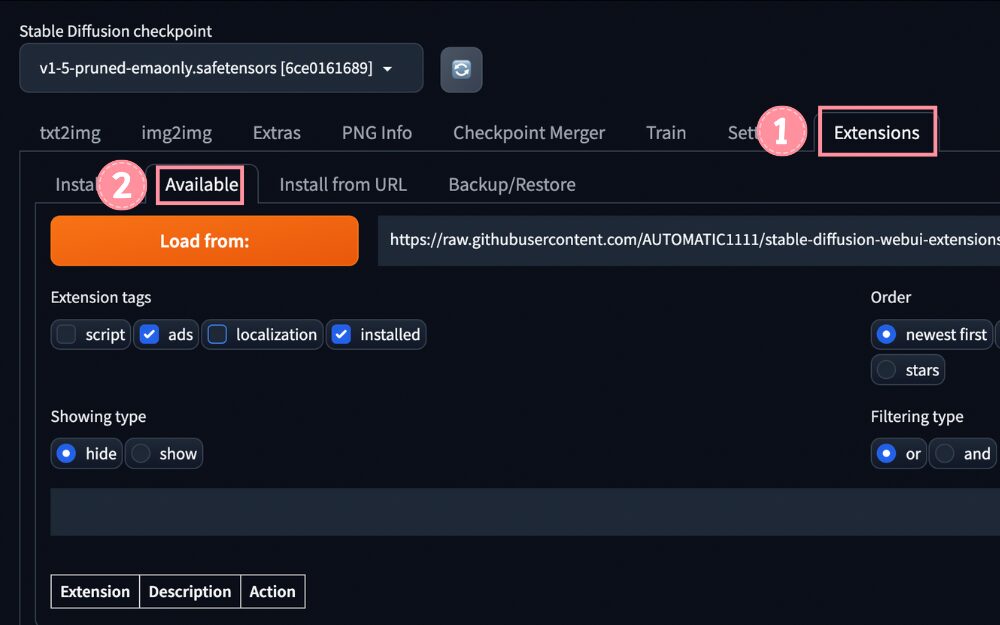
続いて「localization」のチェックを外し、「Load from」をクリックして更新します。
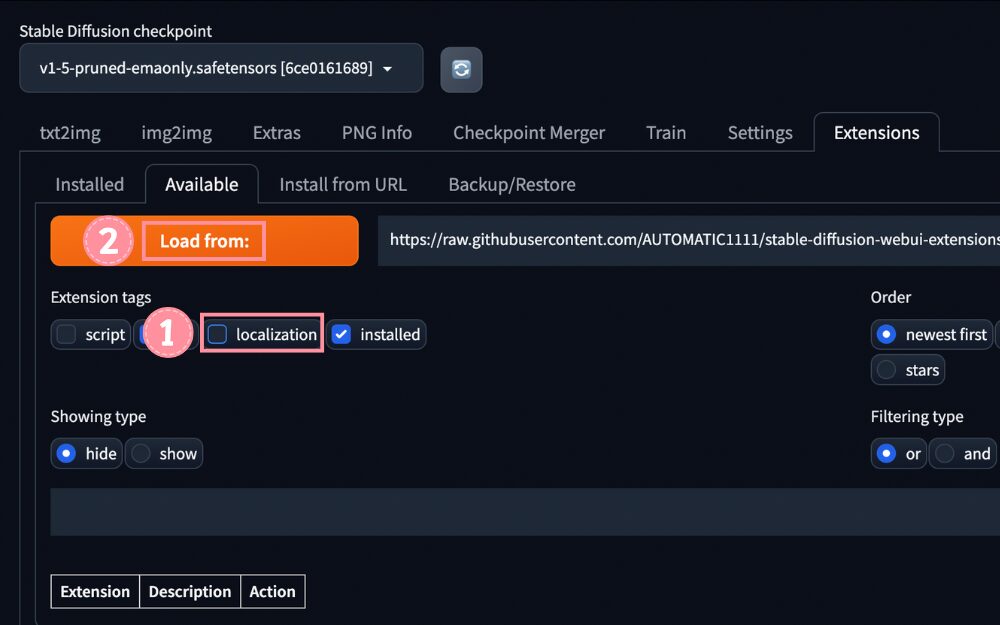
検索バーで「ja_JP」を入力検索し、拡張機能「ja_JP Localization」をインストールします。
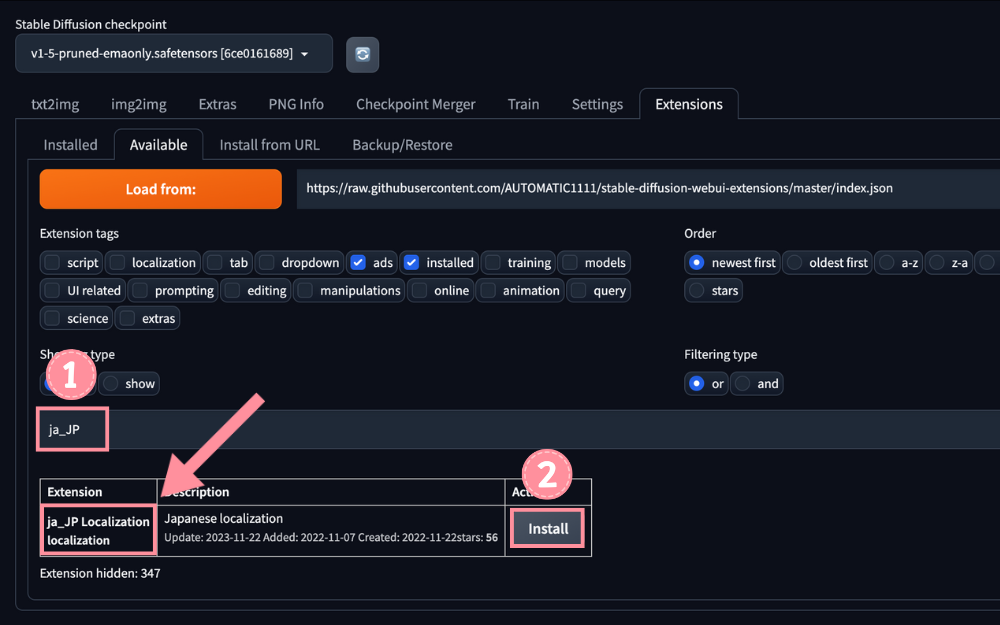
インストールが完了したら「Settings」>「User interface」の順にクリックします。
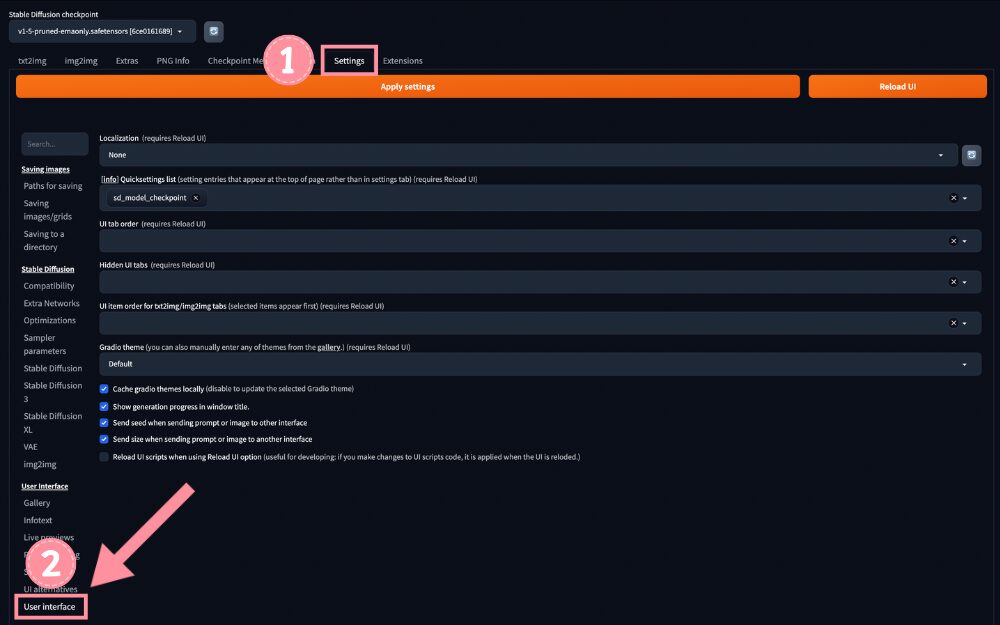
「Localization」で「ja_JP」を選択し、「Apply settings」>「Reload UI」の順にクリックします。
これで、Stable Diffusionの日本語化設定は完了です。
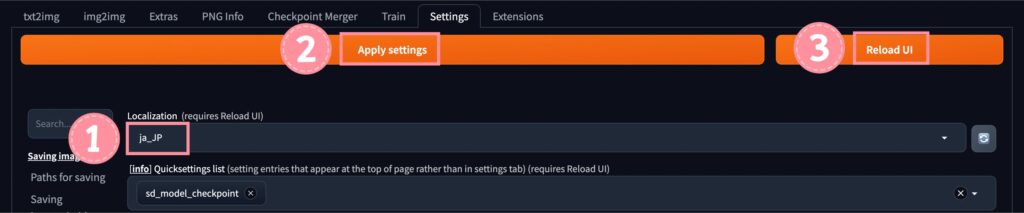
Stable Diffusionが日本語化されると、UIが次のような操作画面に変更されます。
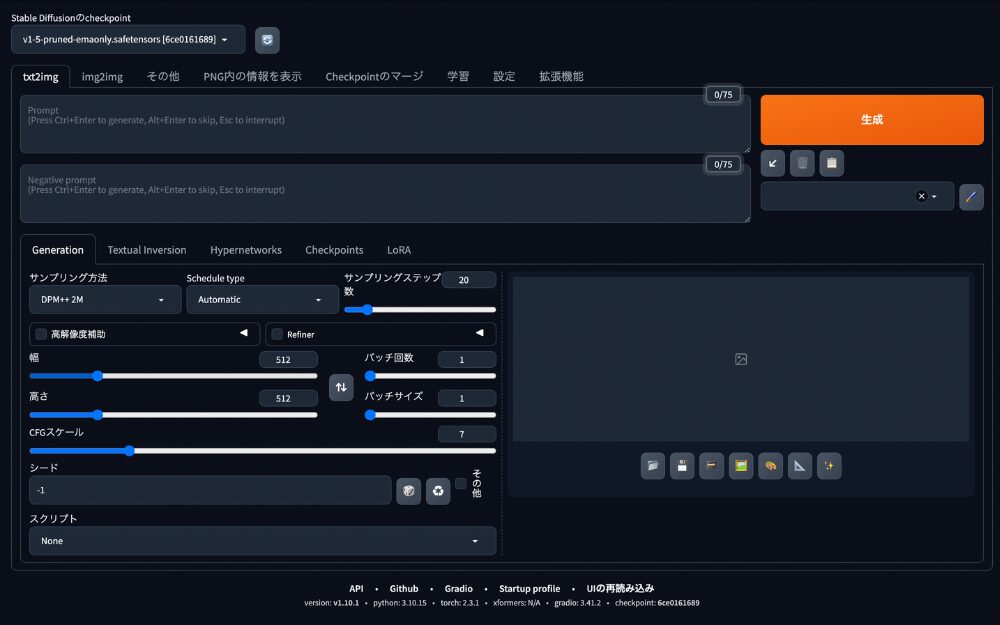
Stable Diffusionをバイリンガル化する方法

Stable Diffusionを拡張機能「ja_JP Localization」を使用して、日本語と英語のバイリンガル化する方法を解説します。
既に「ja_JP Localization」をインストール済みの方は、こちらのリンクからすぐにバイリンガル化できます。
Stable Diffusionを開いたら「Extensions」>「Available」の順にクリックします。
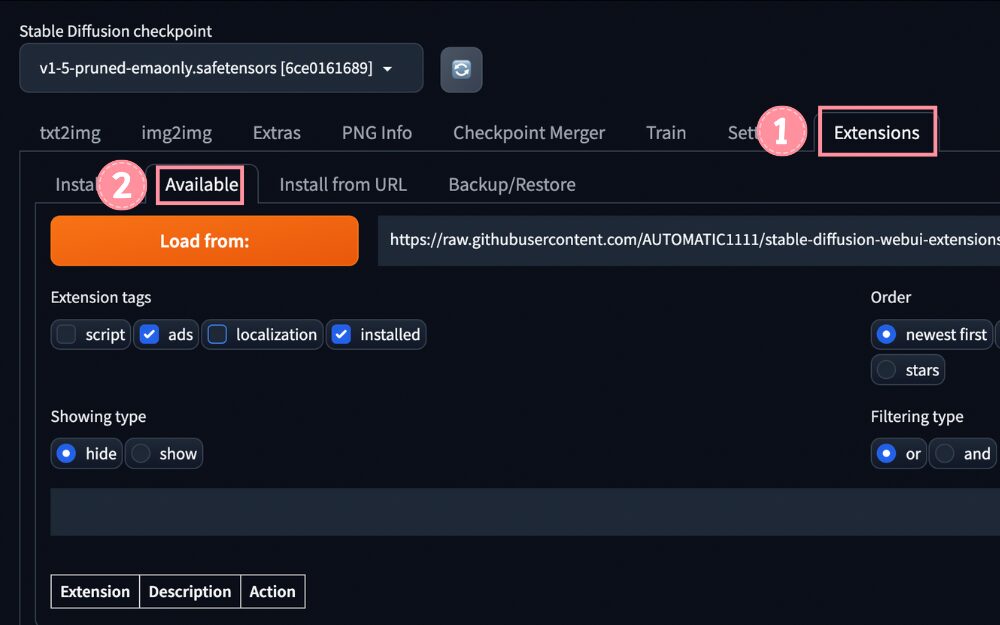
続いて「localization」のチェックを外し、「Load from」をクリックして更新します。
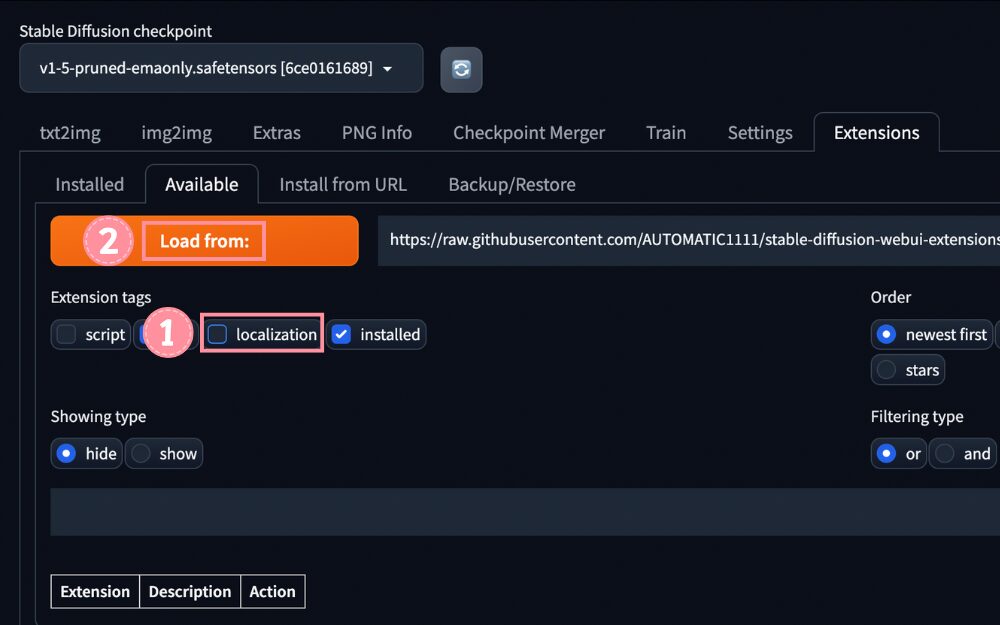
検索バーで「ja_JP」を入力検索し、拡張機能「ja_JP Localization」をインストールします。
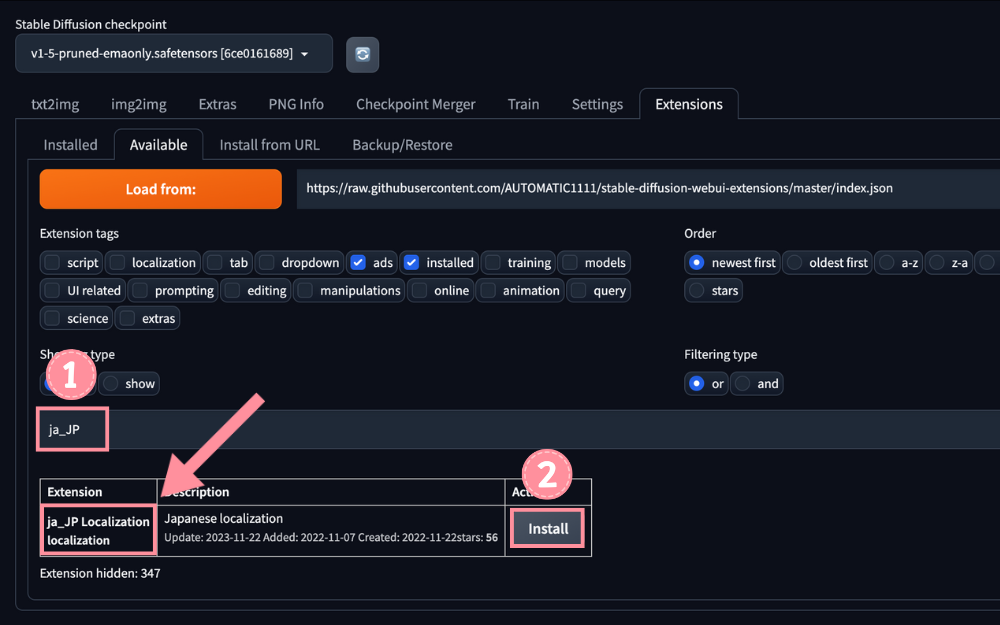
バイリンガル設定を行うには「Settings」>「Blingual Localization」の順にクリックします。
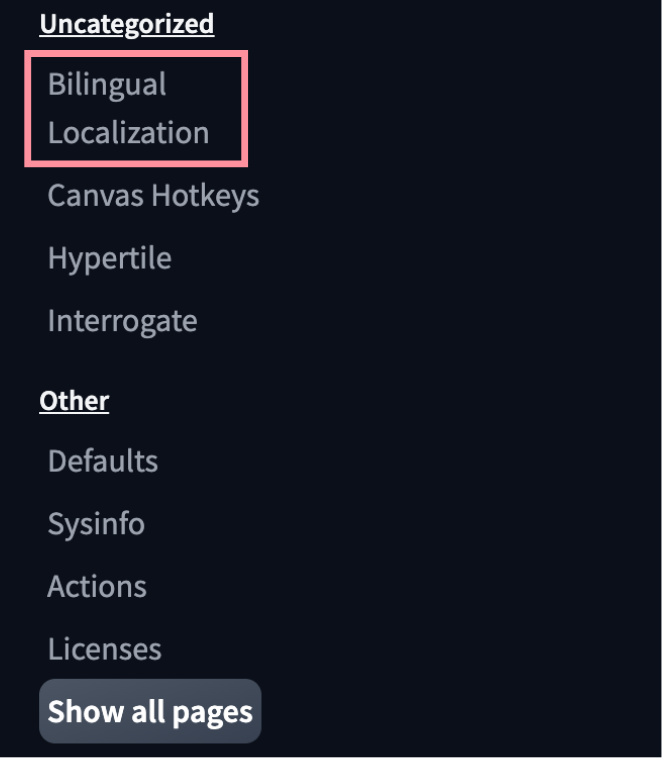
「Enable Bilingual Localization」にチェックを入れ、「Localization file」で「ja_JP」を選択し、「Apply settings」>「Reload UI」の順でクリックします。
これで、Stable Diffusionのバイリンガル化設定は完了です。
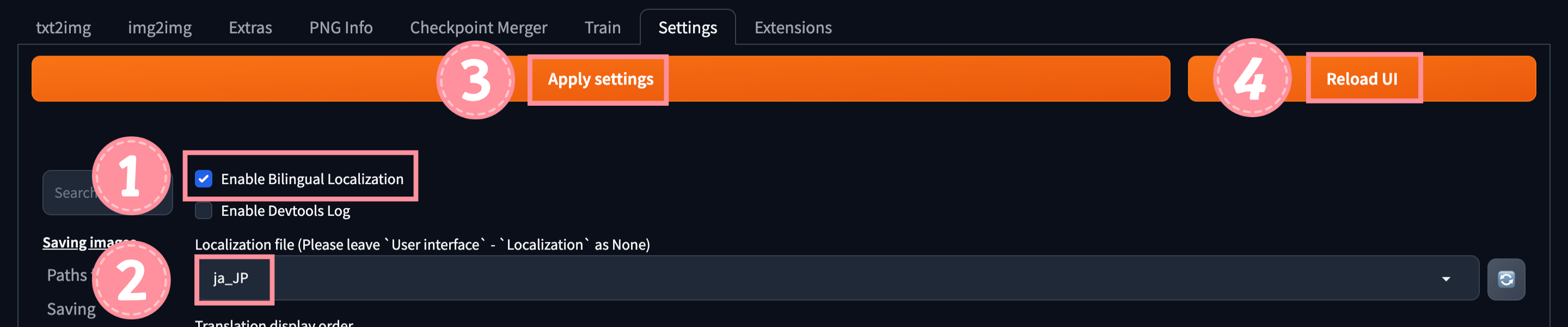
Stable Diffusionがバイリンガル化されると、UIが次のような操作画面に変更されます。
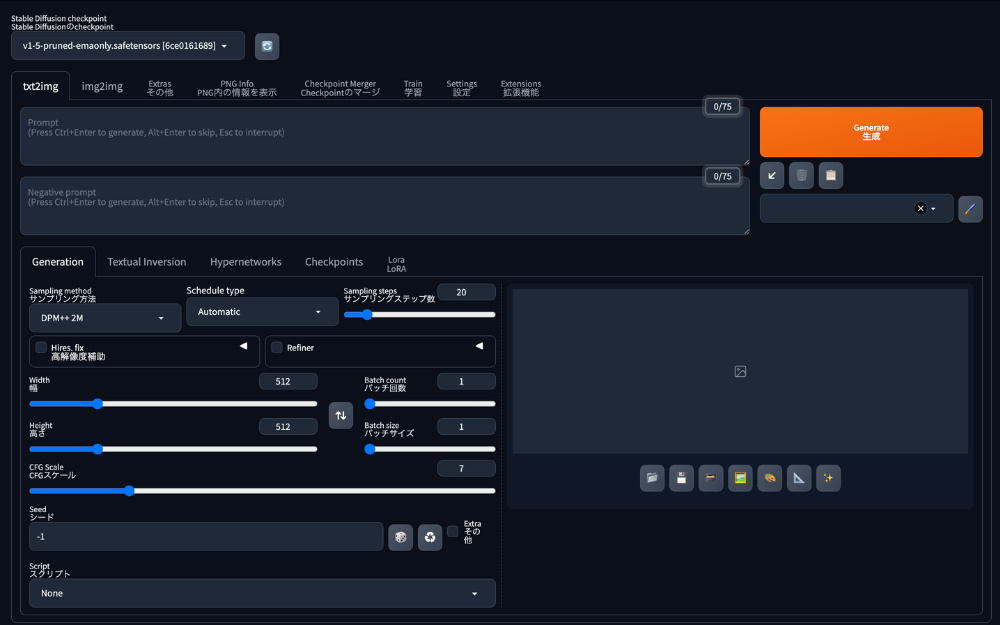
Stable Diffusionの日本語化の解除方法

Stable Diffusionの「ja_JP Localization」による日本語化またはバイリンガル化の解除方法について解説します。
解除方法は次の3通りになります。
- 設定解除
- 拡張機能の停止
- 拡張機能の削除
日本語化を一時的に止める場合には、今回の逆手順で設定解除または拡張機能を停止する方法があります。
一方、操作に慣れたから日本語化はもう必要ないって方は、パソコンの負荷を減らすために拡張機能を削除するのがおすすめです。
まとめ

今回は、Stable Diffusionの拡張機能「ja_JP Localization」で、操作画面を日本語化またはバイリンガル化する方法について解説しました。
結論として、Stable Diffusionに関するネット情報が英語表記のものが多いので、英語が苦手な方でもバイリンガル化しておくのがおすすめです。
バイリンガル化のデメリットとして、操作画面がゴチャゴチャする点があります。慣れてきたら拡張機能を停止または削除するなどして、将来的には英語表記のみで操作できるようになるのが良いと思います。
最後までご覧いただき、ありがとうございました。

